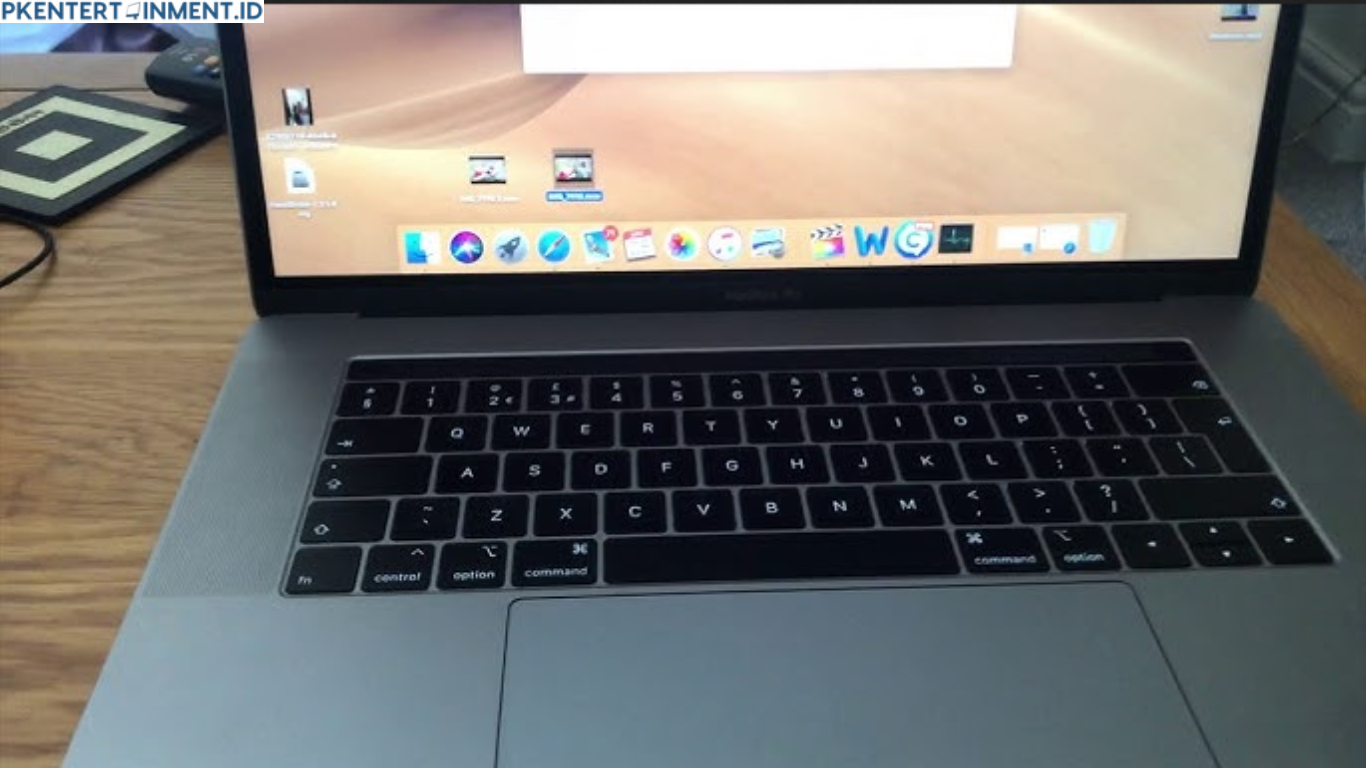Daftar Isi Artikel
1. Restart dan Cek Pembaruan Sistem
Setelah berhasil di-shut down, hidupkan kembali Mac kamu. Coba cek apakah ada pembaruan sistem yang bisa memperbaiki masalah bug atau lag tersebut. Untuk mengecek, kamu bisa:
- Buka System Preferences.
- Klik Software Update.
- Lakukan update jika tersedia.
Dengan melakukan update, kamu bisa meminimalisir kemungkinan lag atau bug berulang di masa mendatang.
2. Bersihkan Cache dan Temporary Files
File cache yang menumpuk juga bisa menyebabkan Mac kamu jadi lambat atau lag. Kamu bisa membersihkannya secara manual atau dengan aplikasi pembersih khusus Mac.
- Buka Finder dan tekan kombinasi Command + Shift + G.
- Ketik ~/Library/Caches lalu tekan Enter.
- Hapus file-file di dalam folder Cache yang sudah tidak diperlukan.
Langkah ini membantu meringankan beban memori dan menjaga performa Mac lebih optimal, sehingga bisa jadi alternatif selain Cara Force Shut Down Mac yang Ngebug atau Lag.
3. Restart Aplikasi yang Sering Bermasalah
Kalau kamu tahu aplikasi tertentu sering bikin Mac ngehang atau lag, coba perhatikan apakah ada update untuk aplikasi tersebut. Jika ada, segera lakukan pembaruan atau reinstall untuk memperbaiki kinerjanya.
Baca Juga: Cara Memperbaiki Error 0xc00007b di Windows 7